[ad_1]
Con el Emulador de PC UTM SE lanzado recientementeAhora puedes emular Windows directamente en iPad. Puedes volver a visitar viejos juegos de PC, tal como lo haces Puedes usar Delta para jugar juegos antiguos de NintendoTambién puedes instalar Linux. Con Ubuntu, Debian u otras versiones de Linux, puede ejecutar todo tipo de software de código abierto para realizar trabajos reales o proyectos de programación.
Pero la mala noticia es que no puedes usarlo para ejecutar macOS Sonoma en tu iPad. Existe cierta confusión en torno a esto, pero desafortunadamente, su sueño de convertir su iPad en una Mac tendrá que esperar hasta otro día.
Es un poco complicado de configurar, pero la recompensa de ver el escritorio clásico de Windows XP en tu iPad puede hacer que valga la pena. Sigue leyendo para descubrir cómo funciona.
Emule Windows en iPad usando UTM SE
Tabla de contenido:
- Descargar UTM SE
- que puedes jugar
- Agregar una máquina virtual Linux
- Ejecutando Windows XP o Windows 7
- Cómo utilizar UTM SE
Descargar UTM SE
El primer paso es descargar UTM SE desde la App Store. Es completamente gratis. Si estás en la Unión Europea, Pronto podrás descargar UTM SE desde AltStore PAL.
UTM SE requiere un iPhone o iPad con iOS 14, iPadOS 14 o posterior, por lo que no necesita el último y mejor dispositivo para usarlo. Sin embargo, requiere mucho almacenamiento y RAM, especificaciones en las que normalmente no tienes que pensar con un iPhone o iPad. Si quieres jugar con un sistema operativo antiguo en UTM de manera informal, estarás bien. Si desea usarlo regularmente para productividad o juegos, necesitará un dispositivo con al menos 128 GB de almacenamiento y 8 GB de RAM.
precio: gratis
Descargar desde: Tienda de aplicaciones
Qué puedes jugar en UTM SE
Hay dos formas comunes de ejecutar una máquina virtual. El sistema operativo Mac puede utilizar una tecnología llamada hipervisor, que hace… Ejecutar otras versiones virtuales de macOS o Windows en ARM es muy fácilEsto ha generado cierta confusión, porque UTM en Mac puede usar un hipervisor, pero Apple no habilita esta tecnología en iOS y iPadOS. No puede ejecutar sistemas operativos modernos en UTM SE.
UTM SE puede simular Intel x86Por lo tanto, puede ejecutar cómodamente versiones anteriores de Windows: Windows XP, Windows 7 o incluso Windows 95. Para el software más nuevo, puede elegir entre varias distribuciones de Linux, que puede utilizar para fines reales de desarrollo de software.
Arquitectura antigua u oscura como Chispa – chispear UTM SE no funcionará en iPhone y iPad. Estas arquitecturas requieren una capa de traducción adicional llamada Asamblea oportunaO JIT, que también está prohibido en la App Store. Si realmente desea emular Sun SparcStation, Puedes hacer esto usando una versión anterior de UTM. a través de Antiguo almacén alternativo.
Emulación de Linux en iPad y iPhone

Captura de pantalla: D. Griffin Jones/Cult of Mac
La forma más sencilla de agregar una máquina virtual en UTM SE es usar Una de las máquinas listas para usar en la exposición UTM.. Todas las distribuciones de Linux (Debian, Fedora, Ubuntu, etc.) están disponibles para descargar con un solo clic. Los sistemas operativos son de código abierto o abandonware, por lo que el proyecto UTM puede redistribuirlos libremente.
Desde la aplicación UTM SE, haga clic en + icono en la parte superior izquierda y luego haga clic en él Descargar prefabricados desde la galería UTMHaga clic en el sistema operativo que desea agregar y luego haga clic en Abierto en UTMSerás redirigido a la aplicación UTM SE; Confirmar haciendo clic descargarSi este flujo no funciona, puede intentar cerrar UTM SE a la fuerza o descargar la imagen de inicio por separado en los archivos e importarla a UTM SE.
Para encender la máquina virtual, simplemente haga clic Juega botón.
Ejecute Windows XP o Windows 7 en iPad y iPhone
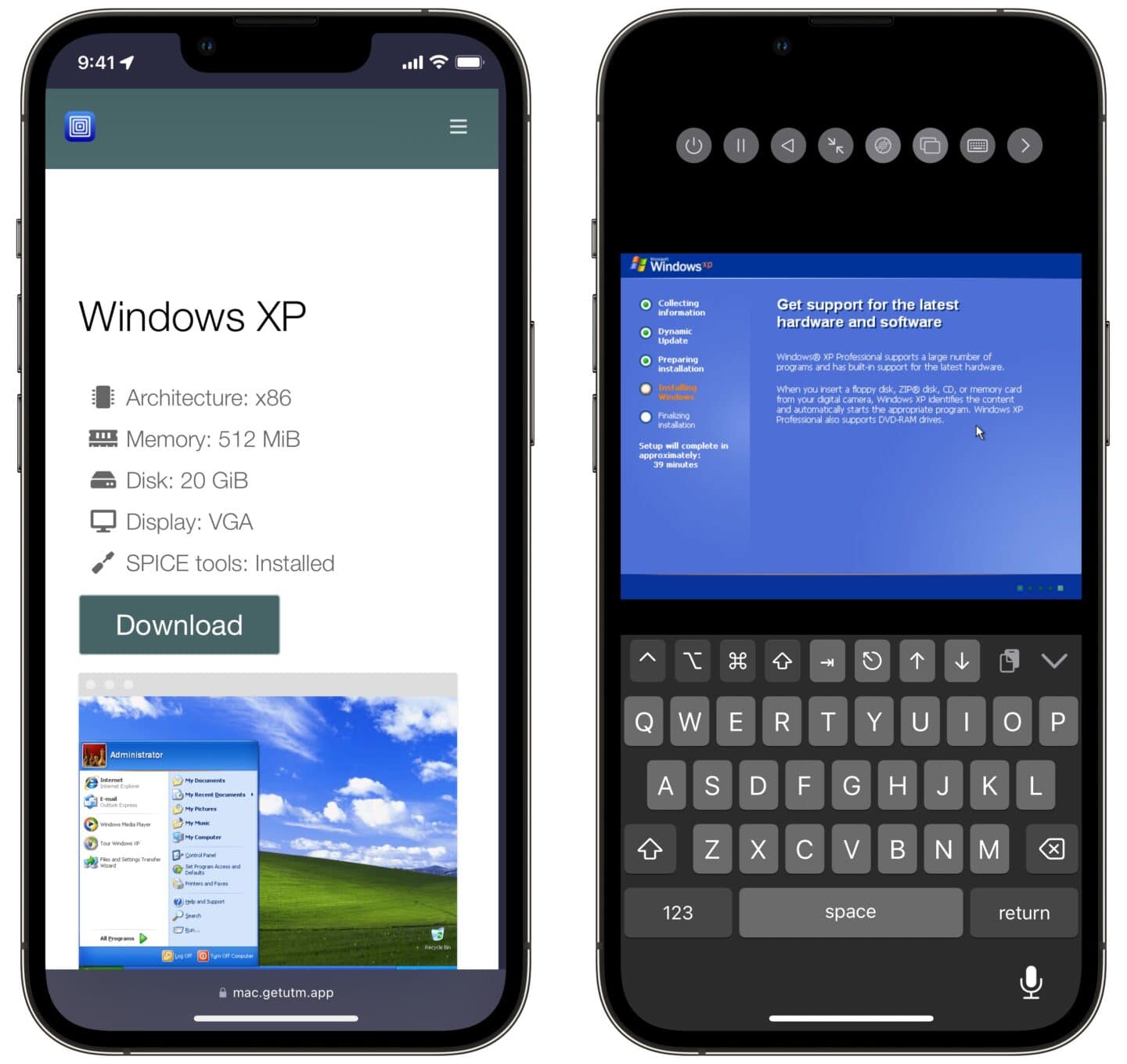
Captura de pantalla: D. Griffin Jones/Cult of Mac
Las máquinas virtuales configuradas para ejecutar Windows XP o Windows 7 también se pueden descargar desde la Galería UTM, pero requieren un paso adicional. Aunque Microsoft ya no admite oficialmente estas versiones anteriores, la empresa aún posee los derechos de autor, por lo que estas descargas están incompletas. No incluye los propios sistemas operativos. Para hacer esto, necesita descargar una imagen de disco; consulte los enlaces a continuación.
Haga clic en el archivo para abrirlo en UTM SE. Ellos instalan y configuran el dispositivo, pero usted debe proporcionar su propia imagen de disco. Afortunadamente, no son difíciles de encontrar en otros lugares: Internet Archive los proporciona. Siga uno de estos enlaces, luego desplácese hacia abajo para encontrar Opciones de descarga y haga clic en Imagen ISO.
Una vez descargada la ISO, en UTM SE, haga clic en CD/DVD Para agregar un archivo ISO, debe comenzar a reproducirse inmediatamente. El proceso de instalación será algo lento, pero la ventaja de ejecutar MS Paint en tu iPhone hará que valga la pena.
Cómo utilizar UTM SE
- Arrastre el dedo por la pantalla como si fuera un trackpad. Haga clic para hacer clic.
- Cuando enciendas la máquina virtual, la verás en el centro de la pantalla. Para hacer zoom, mover o cambiar el tamaño de la pantalla, puede tocarla o arrastrarla con dos dedos.
- Para mostrar el teclado, apague el dispositivo o inserte un CD, haga clic en el botón de flecha flotante para mostrar el menú.
- El teclado en pantalla tiene botones adicionales para teclas modificadoras y teclas de flecha. El menú se puede desplazar y contiene todas las teclas de función, como: Inicio/Fin/Re Pág/Av Pág, Bloq Mayús, etc.
- Este comportamiento es totalmente personalizable. Desde la pantalla de operación de UTM SE, haga clic en AjustesTambién puede evitar que el dispositivo atenúe la pantalla mientras la máquina virtual se está ejecutando, ver si la máquina virtual debe continuar ejecutándose en segundo plano cuando UTM no está activo, establecer un límite de velocidad de fotogramas para mejorar el rendimiento y más.
Más formas de emular software en iPhone y Mac
[ad_2]
Source Article Link

